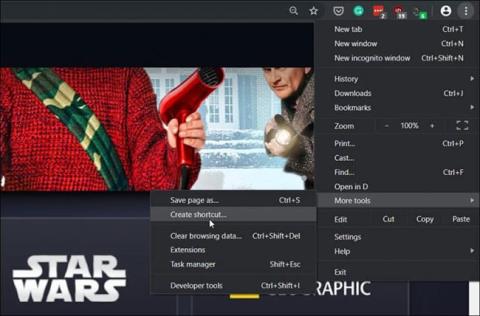Jaunizveidotais straumēšanas pakalpojums Disney Plus piedāvā tūkstošiem aizraujošu filmu un šovu. Pakalpojums ir pieejams praktiski visur un piedāvā īpašas lietotnes iPhone, Android, Fire TV, Xbox One un Roku. Bet (šī rakstīšanas brīdī) jūs neatradīsit Disney Plus lietotni operētājsistēmai Windows 10 . Lietotni Xbox One atradīsit tikai Microsoft veikalā.
Tagad, godīgi sakot, varat skatīties Disney Plus, izmantojot jebkuru pārlūkprogrammu savā Windows 10 ierīcē. Taču jūs, iespējams, nevēlaties palaist pilnu pārlūkprogrammas sesiju vai jaunu cilni, bet gan lietotnei līdzīgāku pieredzi. Pateicoties progresīvajām tīmekļa lietotnēm (PWA) un pārlūkprogrammām, kuru pamatā ir Chromium, piemēram, jaunajai Microsoft Edge, jūs varat to izdarīt. Lūk, kā to izdarīt.
Instalējiet Disney Plus kā lietotni (PWA) operētājsistēmā Windows 10
Darbības, lai izveidotu PWA jebkurā pārlūkprogrammā, kuras pamatā ir Chromium, ir gandrīz vienādas, taču šeit rakstā tiks aplūkota jaunā Microsoft Edge un Google Chrome izmantošana.
Google Chrome
Palaidiet pārlūku Chrome un apmeklējiet Disney Plus vietni (http://go.gplink.io/disneyplus), pēc tam pierakstieties savā kontā. Pēc tam noklikšķiniet uz pogas Izvēlne Chrome rīkjoslas augšējā labajā stūrī. Pēc tam pārejiet uz sadaļu Citi rīki > Izveidot saīsni .

Pēc tam ievadiet saīsnes nosaukumu un atzīmējiet izvēles rūtiņu “Atvērt kā logu” , lai logs tiktu atvērts kā lietojumprogrammas pieredze. Pēc tam noklikšķiniet uz pogas Izveidot .

Tas izveidos saīsni darbvirsmā un izvēlnē Sākt. Jūs pat varat to piespraust uzdevumjoslai, lai atvieglotu piekļuvi.
Microsoft Edge (uz Chromium bāzes)
Disney Plus kā PWA instalēšana, izmantojot Edge, ir vienkāršāks process. Ņemiet vērā: lai tas darbotos, jums ir jādarbojas uz Chromium balstīta Edge versija. Šīs rakstīšanas laikā pārlūkprogramma ir beta versijā un ir gatava instalēšanai ikvienam. Lai uzzinātu vairāk, skatiet Quantrimang.com rakstu par Chromium Edge beta instalēšanu .
Palaidiet pārlūkprogrammu un apmeklējiet Disney Plus vietni un piesakieties savā kontā. Noklikšķiniet uz pogas Izvēlne augšējā labajā stūrī un noklikšķiniet uz Programmas > Instalēt šo vietni kā lietotni .

Pēc tam ievadiet lietojumprogrammas saīsnes nosaukumu un noklikšķiniet uz pogas Instalēt . Tas radīs Disney Plus saīsni darbvirsmā un izvēlnē Sākt, un jūs varat to piespraust uzdevumjoslai.

Instalējot kā PWA, Disney Plus nav saīsne uz vietni. Tas tiek atvērts īpašā logā, kas ir pilnīgi atsevišķi no pārlūkprogrammas pieredzes. Jūs to palaižat tāpat kā jebkuru regulāri instalētu lietojumprogrammu savā datorā.

Atcerieties, ka reģistrācija Disney Plus maksā 6,99 USD (161 000 VND) mēnesī vai arī jūs varat saņemt Disney Plus paketi, tostarp Hulu (ar reklāmām) un ESPN+ par USD 12,99 (299 000 VND) mēnesī.
Ceru, ka jums veiksies.